Correction: la caméra Omegle ne fonctionne pas
Miscellanea / / April 29, 2023
Dans Omegle, les utilisateurs peuvent discuter en ligne sans s'inscrire et socialiser avec d'autres. Les utilisateurs avec le mode espion sont jumelés au hasard dans des sessions de chat en tête-à-tête avec des noms de chat anonymes, tels que "Vous" et "Étranger" ou "Étranger 1" et "Étranger 2". En vous connectant à Omegle, vous serez jumelé à des étrangers en fonction de vos intérêts communs. La seule exigence d'Omegle est que vous ayez une caméra à portée de main pour établir des conversations vidéo.
Cependant, de nombreux utilisateurs d'Omegle ont besoin d'aide pour que l'appareil photo ne fonctionne pas. C'est pourquoi nous sommes ici. Dans cet article, nous avons expliqué certaines des astuces de base à l'aide desquelles vous pouvez facilement résoudre si la caméra Omegle ne fonctionne pas sur votre appareil. Alors, commençons avec le guide.
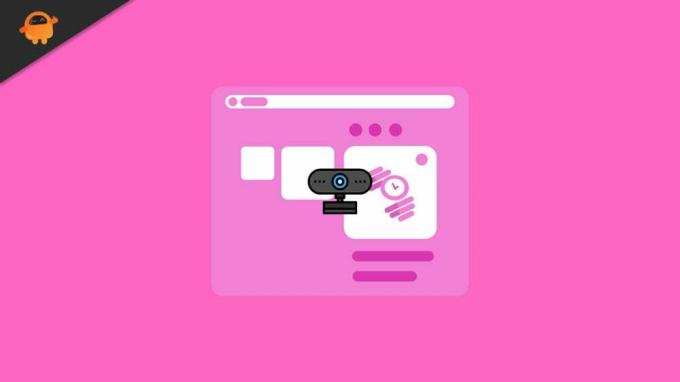
Contenu des pages
- Qu'est-ce qui cause le problème de caméra avec Omegle ?
-
Comment faire pour que la caméra Omegle ne fonctionne pas
- Correctif 1: Fermez les autres programmes qui utilisent l'appareil photo
- Correctif 2: Utiliser un autre VPN
- Correctif 3: Supprimer les cookies
- Correctif 4: Utiliser des VPN furtifs
- Correctif 5: Utiliser un VPN multi-sauts
- Correctif 6: passer en mode navigation privée
- Correctif 7: Mise à jour du navigateur vers la dernière version
- Correctif 8: Utiliser un autre navigateur (Chrome uniquement)
Qu'est-ce qui cause le problème de caméra avec Omegle ?
Le problème a été étudié en examinant plusieurs rapports d'utilisateurs ainsi que les techniques de réparation courantes utilisées pour le résoudre ou le contourner. Notre enquête a identifié un certain nombre de coupables potentiels qui pourraient déclencher ce problème particulier :
- Navigateur obsolète
- Cookies de navigateur corrompus
- Modification de la politique de Google
- Un autre programme utilise la caméra
Comment faire pour que la caméra Omegle ne fonctionne pas
Eh bien, personne ne veut rester coincé en utilisant Omegle; par conséquent, ce type de problème peut facilement déranger les utilisateurs. Mais, ne vous inquiétez pas si vous rencontrez un problème de caméra Omegle qui ne fonctionne pas car nous avons quelques solutions à ce problème. Alors, vérifions-les:
Correctif 1: Fermez les autres programmes qui utilisent l'appareil photo
Il est également possible qu'Omegle n'utilise pas l'appareil photo car une autre application l'utilise actuellement. Si cela se produit, il sera impossible pour Omegle d'obtenir l'autorisation d'utiliser l'appareil photo car une autre application l'utilise déjà. Il a été signalé que certains utilisateurs concernés ont pu résoudre le problème en fermant une autre application logicielle qui utilisait la webcam.
Annonces
Cependant, l'utilisation de webcams intégrées s'est avérée efficace à cet égard. Selon les rapports, Skype, Messenger (version UWP), Google Hangouts, Whatsapp Web et Viber sont les coupables les plus courants.
Correctif 2: Utiliser un autre VPN
Il est possible que votre VPN ne fonctionne pas correctement ou qu'il y ait des problèmes de serveur, ce qui peut entraîner des problèmes avec d'autres applications. Il est recommandé de trouver un autre VPN qui réponde à vos besoins et vous permette d'accéder à Omegle si tel est le cas.
Pour augmenter vos chances de réparer la caméra Omegle qui ne fonctionne pas, vous pouvez même essayer différentes options de serveur que votre VPN pourrait vous fournir.
Correctif 3: Supprimer les cookies
Vous pouvez identifier votre appareil grâce aux cookies qui sont téléchargés sur votre ordinateur. Les cookies que vous recevez d'Omegle ne sont pas conçus pour voler vos données. Grâce aux cookies que vous avez téléchargés, Omegle est en mesure de déterminer l'identité de votre appareil, ce qui améliorera considérablement votre expérience Omegle.
Annonces
Qu'une caméra soit utilisée ou non, Omegle peut accéder aux cookies téléchargés sur votre appareil et déterminer votre adresse IP. Omegle bloquera immédiatement votre accès à leur service s'il constate que vous êtes bloqué et accède à vos cookies.
C'est parce que votre appareil photo ne fonctionne pas dans de tels cas, mais plutôt parce que votre appareil a été infecté par des cookies. Dans la plupart des cas, la suppression des cookies résoudra les problèmes de caméra Omegle.
Correctif 4: Utiliser des VPN furtifs
Vous ne pouvez pas utiliser Omegle même lorsque vous utilisez un VPN car Omegle détecte les VPN que vous utilisez. Contrairement aux autres fournisseurs de VPN, Omegle ne décrypte pas le trafic VPN; il sait seulement qui se cache derrière le périphérique VPN.
Annonces
Il est très important de garder à l'esprit que les VPN facilement détectables n'offrent pas les fonctionnalités furtives des autres VPN. Avec les VPN furtifs, il est difficile de détecter l'identité de l'appareil car ils ressemblent à du trafic normal et fonctionnent aussi bien que d'autres VPN.
Correctif 5: Utiliser un VPN multi-sauts
Votre appareil ne peut pas être suivi par d'autres lors de l'utilisation de certains VPN, car ils vous permettent de passer d'un réseau à l'autre en quelques secondes. Cette fonctionnalité peut être utile pour résoudre le problème de la caméra Omegle car sa connexion peut être modifiée entre plusieurs serveurs sécurisés.
Correctif 6: passer en mode navigation privée
Vous ne pourrez pas voir votre historique de navigation, vos cookies, vos données de site ou d'autres informations enregistrées en mode navigation privée. De cette façon, vous êtes quelque peu invisible au radar de blocage d'Omegle et pouvez l'utiliser sans aucune difficulté.
Correctif 7: Mise à jour du navigateur vers la dernière version
Afin de rattraper les nouvelles technologies, Omegle a publié des mises à jour qui affectaient la compatibilité de leur service avec certains navigateurs. Vous rencontrez peut-être ce problème parce que vous utilisez un navigateur obsolète qui n'est pas encore capable de prendre en charge Omegle, alors gardez cela à l'esprit.
Heureusement, tous les navigateurs populaires prennent désormais en charge la fonction webcam d'Omegle. Certains utilisateurs concernés ont résolu le problème après avoir mis à jour leur navigateur vers la dernière version.
Correctif 8: Utiliser un autre navigateur (Chrome uniquement)
Publicité
Il est également possible que ce problème se produise avec Chrome en raison des changements de politique de Google. Il a été annoncé il y a quelque temps que Google empêcherait les plugins Flash d'accéder à certaines fonctions du navigateur, y compris les webcams et les microphones.
Certains utilisateurs concernés ont signalé que le passage à un autre navigateur les avait aidés à résoudre le problème. Généralement, les utilisateurs qui ont changé de navigateur recommandent Internet Explorer et Firefox, qui sont tous deux des alternatives à Internet Explorer.
Voilà comment résoudre le problème de l'appareil photo Omegle qui ne fonctionne pas. Nous espérons que ce guide vous a aidé. De plus, si vous avez besoin de plus d'informations sur ce problème, commentez ci-dessous et faites-le nous savoir.



